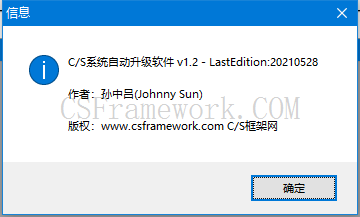AutoUpgraderV1.2自动升级程序使用指南

CSFramework AutoUpgrader 版本自动升级 软件升级 csframework@喜鹊软件
目录
1.运行升级程序
 双击
双击  文件运行程序,显示系统主界面。
文件运行程序,显示系统主界面。
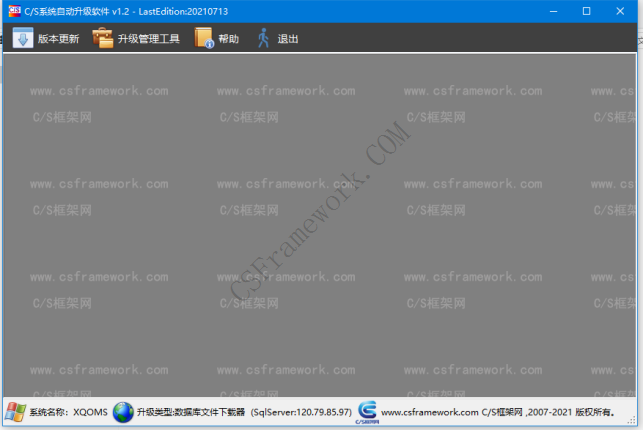
2.管理员登录
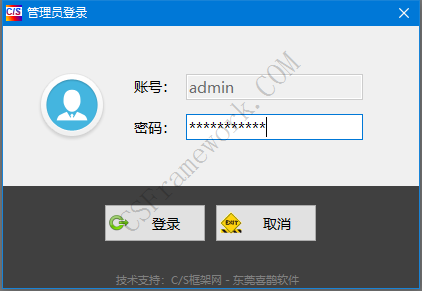
 默认账号:admin
默认账号:admin
 默认密码:csframework
默认密码:csframework
3.系统连接设置(配置连接)
 在【版本更新】主菜单,点击【系统连接设置】菜单,打开【参数设置】界面。
在【版本更新】主菜单,点击【系统连接设置】菜单,打开【参数设置】界面。
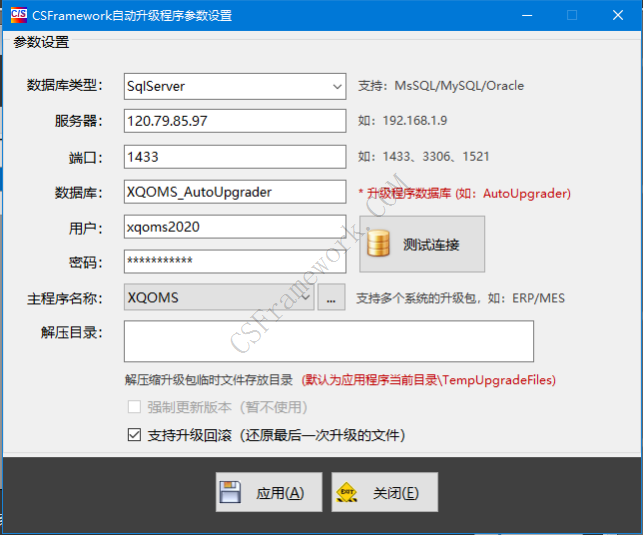
 【数据库类型】:选择数据库类型。
【数据库类型】:选择数据库类型。
 【SQL服务器】:输入数据库服务器IP地址。
【SQL服务器】:输入数据库服务器IP地址。
 【端口】:输入数据库端口。
【端口】:输入数据库端口。
 【数据库】:输入连接的升级数据库名称。
【数据库】:输入连接的升级数据库名称。
 【用户】:输入SQL账户。
【用户】:输入SQL账户。
 【密码】:输入SQL账户的密码。
【密码】:输入SQL账户的密码。
 【测试SQL连接】:点击
【测试SQL连接】:点击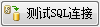 按钮。若提示如下表示连接成功。
按钮。若提示如下表示连接成功。
 【主程序名称】:对应系统名称。
【主程序名称】:对应系统名称。
 【解压目录】:解压缩升级包临时目录。
【解压目录】:解压缩升级包临时目录。
 【支持升级回滚】:若升级失败(升级后无法运行程序),系统支持回滚到最后一次更新的版本。
【支持升级回滚】:若升级失败(升级后无法运行程序),系统支持回滚到最后一次更新的版本。
4.制作升级包
 制作软件更新的升级包文件。
制作软件更新的升级包文件。
 双击
双击  文件运行程序,显示系统主界面。
文件运行程序,显示系统主界面。
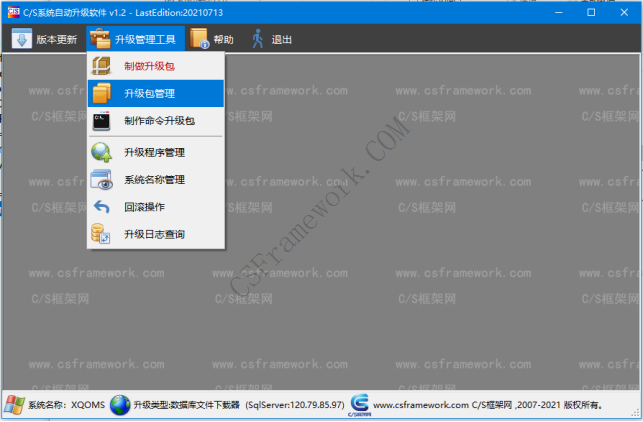
 点击
点击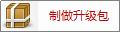 菜单,弹出管理员登录界面。
菜单,弹出管理员登录界面。
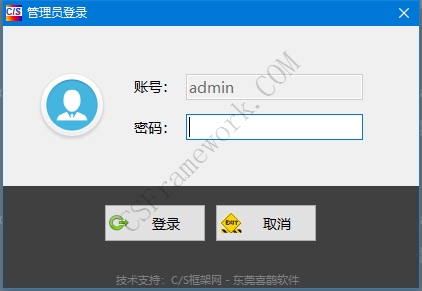
 输入密码:csframework,按【回车键】或点【登录】按钮打开【封装升级包】界面。
输入密码:csframework,按【回车键】或点【登录】按钮打开【封装升级包】界面。
 从文件资源管理器拖动文件到表格中,自动添加文件,如下图:
从文件资源管理器拖动文件到表格中,自动添加文件,如下图:
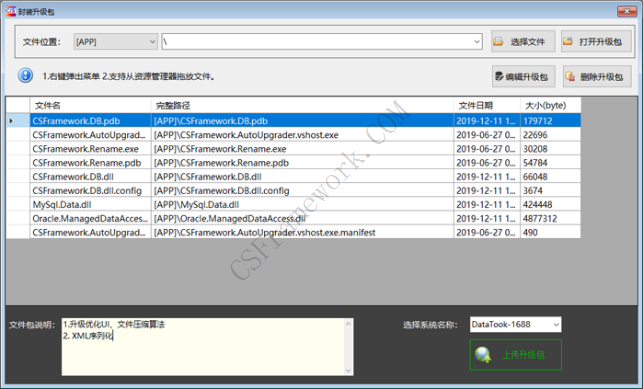
升级包文件注意事项:
1. 部署主程序依赖的程序文件,如:exe\dll\xml\ini\.config\图片文件\报表文件
2. VS编译生成的DEBUG目录中所有文件格式解析
https://www.cscode.net/archive/newdoc/blog-220104135530802-51.html
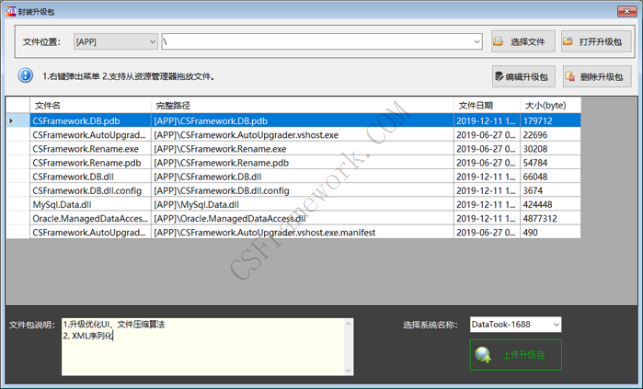
 用于封装升级包文件(*.pkg格式),支持从文件管理器拖放文件到表格中。
用于封装升级包文件(*.pkg格式),支持从文件管理器拖放文件到表格中。
 文件位置:是指解压后的文件存放位置。
文件位置:是指解压后的文件存放位置。
参数名 | 说明 |
[APP] | 当前应用程序所在目录。 “[APP]\”,表示应用程序目录。 “[APP]\SubDir\”,表示应用程序目录下的子目录。 “[APP]\SubDir\Dir1\”,表示应用程序目录下的子目录。 支持多级目录。 |
[System32] | 系统目录,C:\Windows\system32\,支持子目录。 |
[ABSOLUTE PATH] | 绝对文件位置,在表格中插入文件后,点右键修改文件属性,下面有图片参考。文件名输入:c:\a.dll, c:\a\b\t.dll,支持子目录。 |
选择文件:打开文件对话框,单选或多选文件。
 打开升级包:打开升级包(*.pkg)文件。
打开升级包:打开升级包(*.pkg)文件。
 编辑升级包:弹出【修改文件内容】对话框。
编辑升级包:弹出【修改文件内容】对话框。
 删除升级包:删除表格选择的文件。
删除升级包:删除表格选择的文件。
 文件包名称:即版本号,点生成按钮自动生成。
文件包名称:即版本号,点生成按钮自动生成。
 文件包说明:文件包的说明,比如修改的内容。
文件包说明:文件包的说明,比如修改的内容。
 选择系统名称:选择一个系统名称,如:DataTook-1688,当前升级包对DataTook-1688软件有效。
选择系统名称:选择一个系统名称,如:DataTook-1688,当前升级包对DataTook-1688软件有效。
 双击表格中记录弹出【修改文件内容】对话框。若需要更改文件位置或修改文件名使用。点【确定】按钮。
双击表格中记录弹出【修改文件内容】对话框。若需要更改文件位置或修改文件名使用。点【确定】按钮。
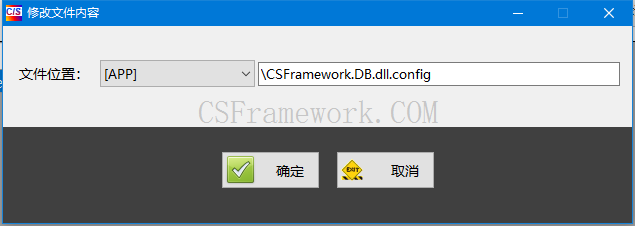
 点击【上传升级包】按钮。
点击【上传升级包】按钮。
5.制作命令升级包
 命令升级包是指能执行dos命令的升级包,客户端根据升级包的内容执行某些动作,比如删除当前应用程序目录下的文件,或者运行一个指定的程序。
命令升级包是指能执行dos命令的升级包,客户端根据升级包的内容执行某些动作,比如删除当前应用程序目录下的文件,或者运行一个指定的程序。
 系统支持【删除文件的命令】、【运行程序的命令】以及【SQL脚本】。
系统支持【删除文件的命令】、【运行程序的命令】以及【SQL脚本】。
 点击
点击 菜单,弹出管理员登录界面,输入密码:csframework,按【回车键】或点【登录】按钮打开【封装执行命令的升级包】界面。
菜单,弹出管理员登录界面,输入密码:csframework,按【回车键】或点【登录】按钮打开【封装执行命令的升级包】界面。
 预设显示【删除文件的命令】界面。
预设显示【删除文件的命令】界面。
5.1删除文件的命令
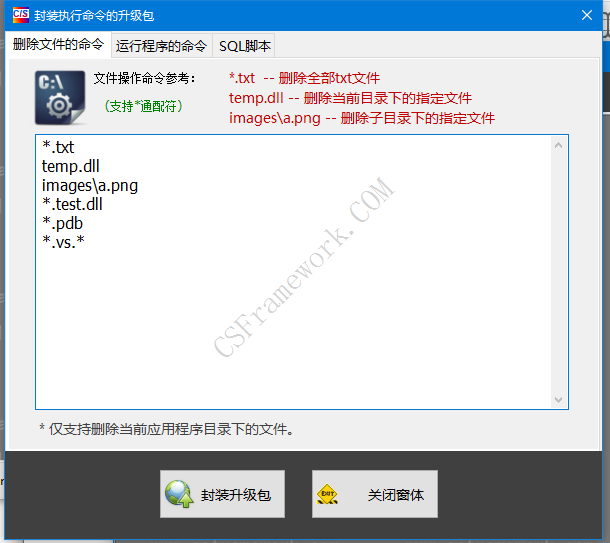
 输入dos命令,支持“星号”通配符。
输入dos命令,支持“星号”通配符。
*.txt -- 删除全部txt文件
temp.dll -- 删除当前目录下的指定文件
images\a.png -- 删除子目录下的指定文件
5.2运行程序的命令
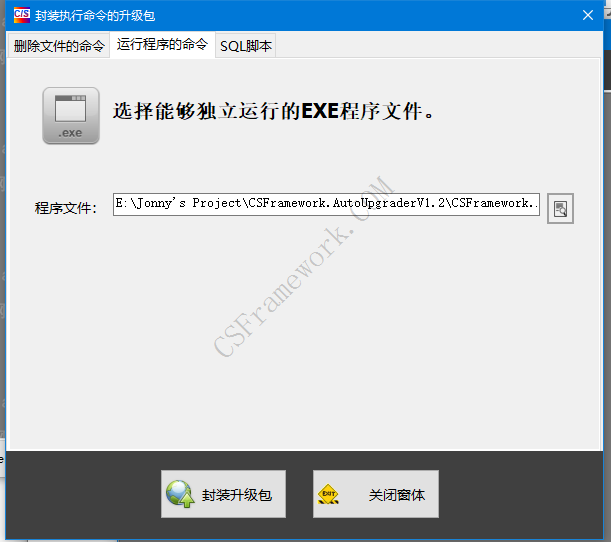
 选择一个可以独立运行的程序文件。
选择一个可以独立运行的程序文件。
 点击
点击 按钮。
按钮。
5.3SQL脚本命令
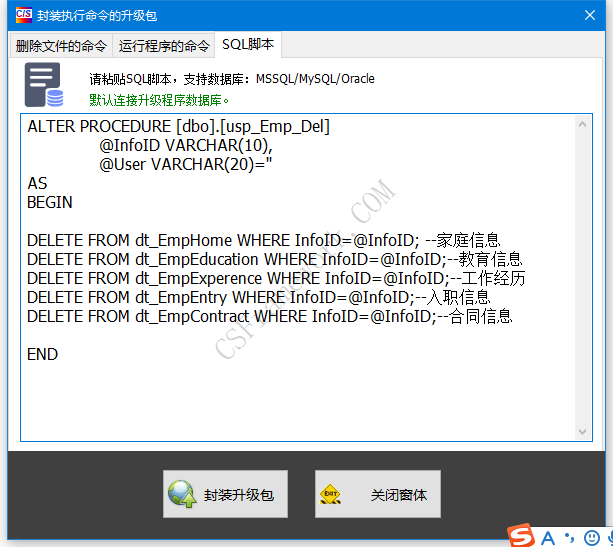
 粘贴SQL脚本。
粘贴SQL脚本。
 点击
点击 按钮。
按钮。
6.升级包管理
 在主菜单点击
在主菜单点击 菜单,弹出管理员登录界面,输入密码:csframework,按【回车键】或点【登录】按钮打开【升级包管理】界面。
菜单,弹出管理员登录界面,输入密码:csframework,按【回车键】或点【登录】按钮打开【升级包管理】界面。
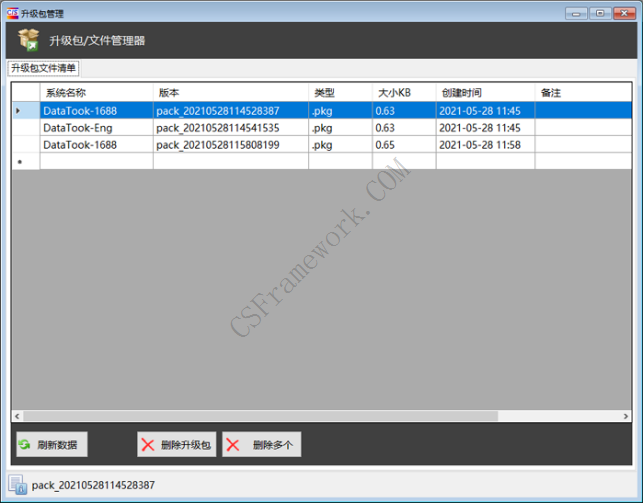
 按钮说明:
按钮说明:
【刷新数据】:重新加载表格的数据源。
【删除升级包】:删除当前表格中选择的一条记录 。
【删除多个】:删除当前表格中选择的多条记录 。
7.升级程序管理
 在主菜单点击
在主菜单点击 菜单,弹出管理员登录界面,输入密码:csframework,按【回车键】或点【登录】按钮打开【升级程序管理】界面。
菜单,弹出管理员登录界面,输入密码:csframework,按【回车键】或点【登录】按钮打开【升级程序管理】界面。
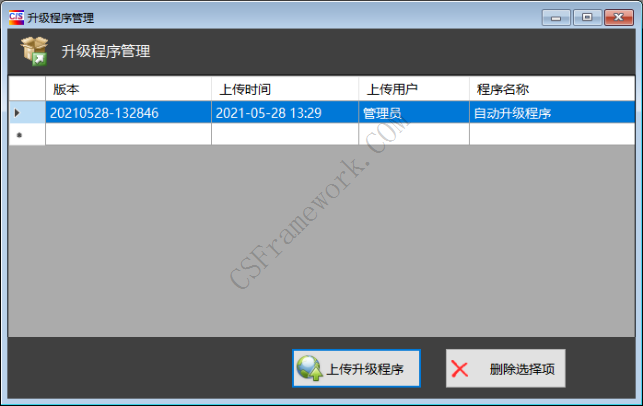
 按钮说明:
按钮说明:
【上传升级程序】:点击按钮打开【上传升级程序】界面。
【删除选择项】:删除当前表格中选择的一条记录 。
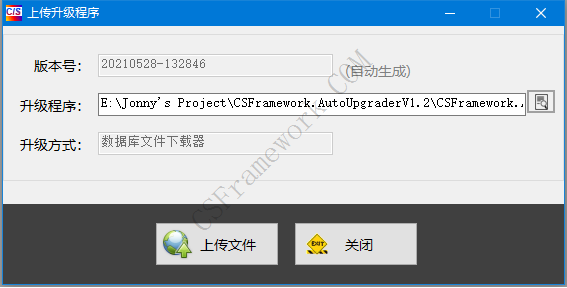
 选择升级程序,点【上传文件】按钮。
选择升级程序,点【上传文件】按钮。
8.系统名称管理
 用于管理与维护软件系统名称,升级程序支持多个软件系统的自动升级,包括发布升级包、升级包管理与维护,升级包对应独立的软件系统名称。
用于管理与维护软件系统名称,升级程序支持多个软件系统的自动升级,包括发布升级包、升级包管理与维护,升级包对应独立的软件系统名称。
 在【升级管理工具】主菜单点击
在【升级管理工具】主菜单点击 ,打开【系统名称管理】界面。
,打开【系统名称管理】界面。
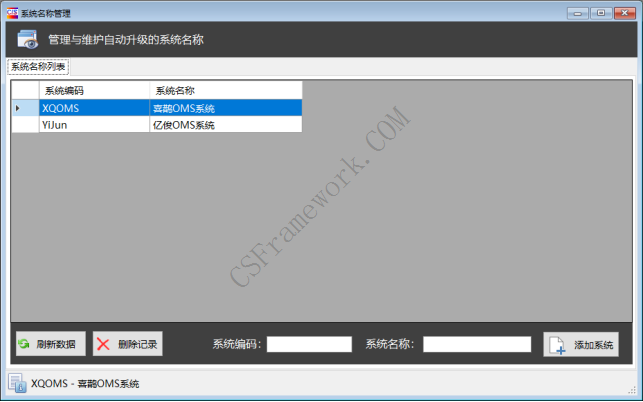
 每个系统名称定义一个唯一的【系统编码】,如上图:XQOMS,对应喜鹊订单管理系统(OMS),YiJun对应亿俊的订单管理系统。
每个系统名称定义一个唯一的【系统编码】,如上图:XQOMS,对应喜鹊订单管理系统(OMS),YiJun对应亿俊的订单管理系统。
 系统编码与升级包逻辑关系图:
系统编码与升级包逻辑关系图:
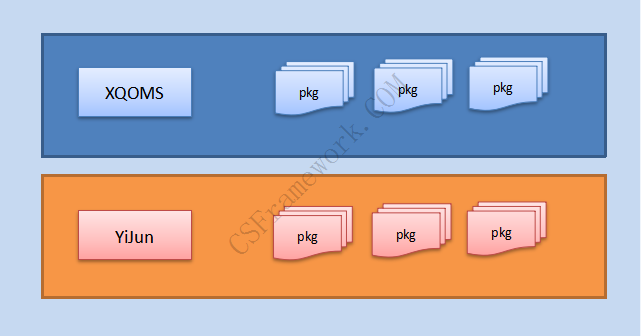
9.回滚操作
 在【升级管理工具】主菜单点击
在【升级管理工具】主菜单点击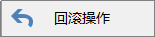 ,打开【回滚操作】界面。
,打开【回滚操作】界面。
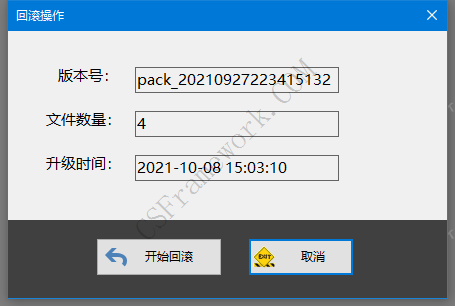
 【版本号】:回滚到最近一次版本号(最大的升级包编号)。
【版本号】:回滚到最近一次版本号(最大的升级包编号)。
 【文件数据】:需要回滚的文件数量。
【文件数据】:需要回滚的文件数量。
 【升级时间】:最近一次升级的时间。
【升级时间】:最近一次升级的时间。
 点击【开始回滚】按钮,弹出对话框,点【是】按钮。
点击【开始回滚】按钮,弹出对话框,点【是】按钮。
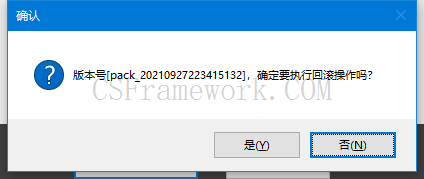
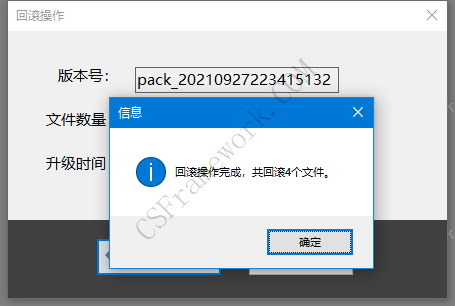
 若没有升级记录,点击【开始回滚】按钮会有如下提示:
若没有升级记录,点击【开始回滚】按钮会有如下提示:
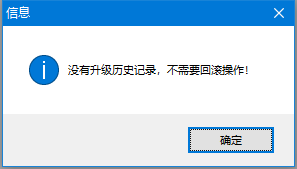
10.执行更新
 在主菜单点击
在主菜单点击 菜单,若服务器有新版本更新,自动弹出【最新升级包信息】界面。
菜单,若服务器有新版本更新,自动弹出【最新升级包信息】界面。
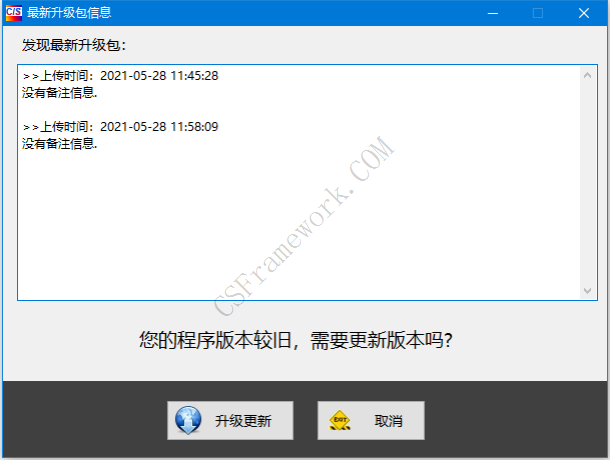
 点击 【升级】 按钮开始下载升级包,进度显示如下:
点击 【升级】 按钮开始下载升级包,进度显示如下:
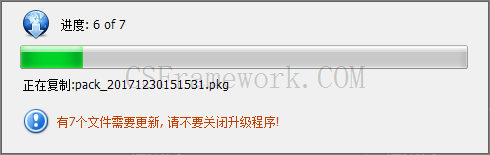
 若没有新的更新,提示如下:
若没有新的更新,提示如下:
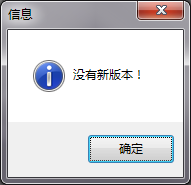
11.关于升级程序